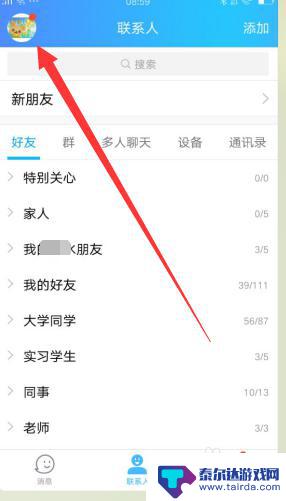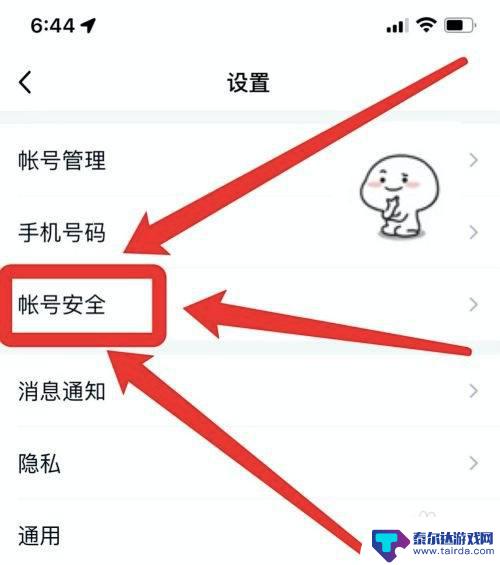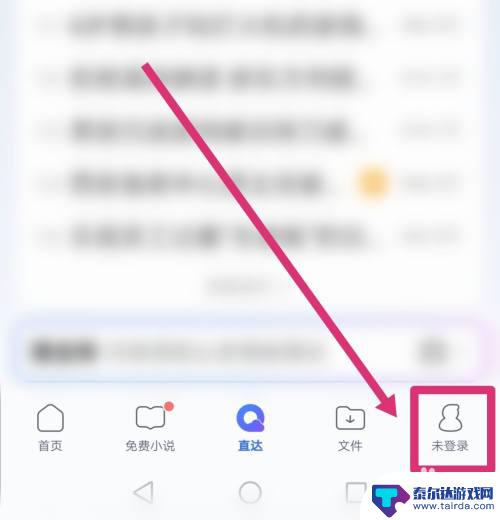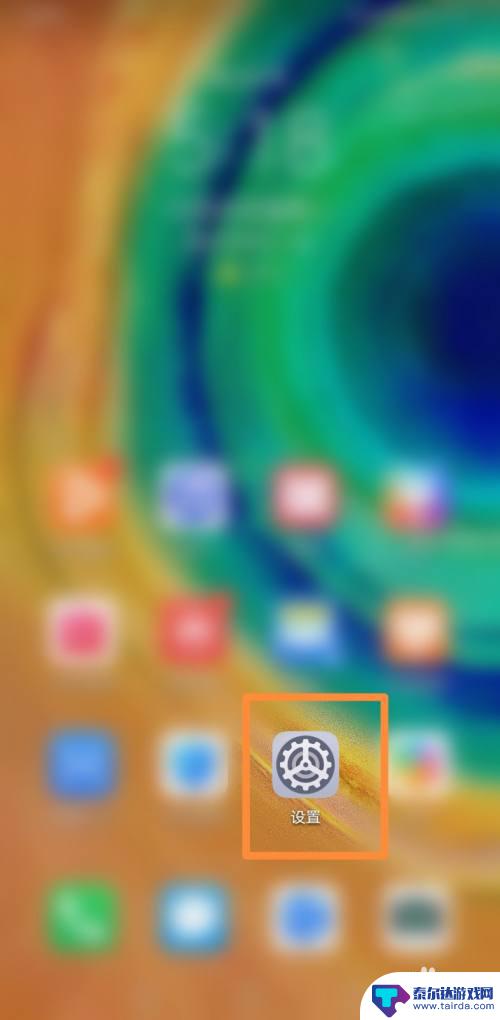怎么设置qq手机和电脑不同步 电脑QQ消息与手机不同步怎么解决
在日常生活中,我们经常会遇到电脑QQ消息与手机不同步的问题,导致无法及时收到重要信息,这种情况可能是因为手机和电脑的设置不同步所致。为了解决这个问题,我们可以通过一些简单的操作来实现手机和电脑的同步,确保信息的及时传递和同步。接下来我们将介绍一些解决办法,帮助您轻松解决电脑QQ消息与手机不同步的困扰。
电脑QQ消息与手机不同步怎么解决
方法如下:
1.首先我们打开QQ软件,输入自己的账号和密码,登陆上QQ
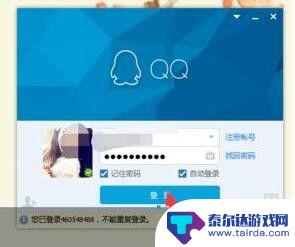
2.然后点击QQ软件界面底下的齿轮符号,如图:

3.打开QQ系统设置窗口之后,我们点击设置窗口顶端上的“安全设置”选项,如图:
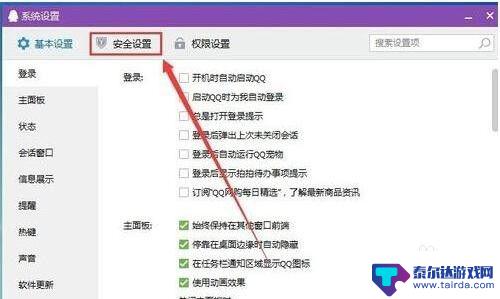
4.打开安全设置选项之后,我们点击左边的“消息记录”选项,如图:
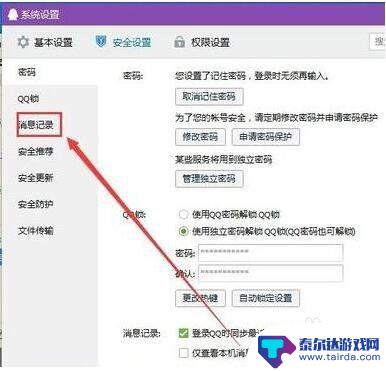
5.打开消息记录选项之后,我们点击右边的“登陆QQ时同步最近聊天记录”选项 ,如图
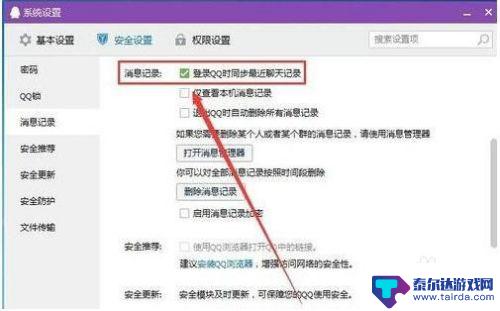
6.在弹出的输入独立密码窗口中,我们输入之前设置的独立密码。如果没有设置过的,就不用这个步骤 ,然后点击“确定”,如图:
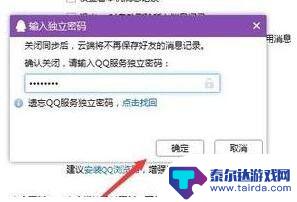
7.然后在打钩下“仅查看本机消息记录”,设置好之后。关掉设置窗口,就可以完成所有的操作步骤了,如果还接受到信息的,请登陆手机QQ设置即可,如图:
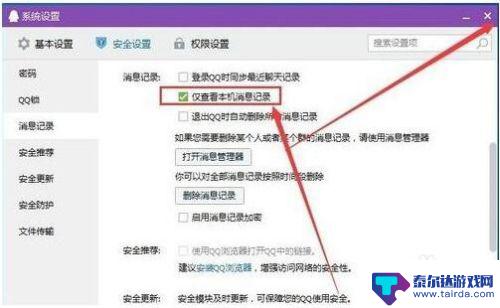
以上就是如何设置QQ手机和电脑不同步的全部内容,有需要的用户可以根据小编的步骤进行操作,希望对大家有所帮助。
相关教程
-
qq电脑信息如何同步手机 电脑和手机QQ聊天记录同步步骤
随着手机和电脑的普及,人们在日常生活中经常需要在不同设备上同步信息,QQ作为一款常用的即时通讯工具,在电脑和手机上都有广泛的应用。但是在使用过程中,很多人都会遇到电脑和手机QQ...
-
微信电脑和手机消息不同步怎么办? 电脑微信消息和手机不同步的解决方案
微信已成为我们日常生活中不可或缺的通讯工具之一,有时我们可能会遇到一个令人困扰的问题:电脑上的微信消息与手机上的消息不同步。当我们急需查看或回复某条信息时,这种不同步的情况无疑...
-
手机和电脑怎么设置双开 QQ电脑和手机同时登录设置方法
随着科技的不断发展,手机和电脑已经成为人们日常生活中必不可少的工具,对于有时需要同时使用QQ的用户来说,单一设备登录QQ的限制可能会带来一些不便。幸运的是,现在有一种叫做双开的...
-
为什么qq不能手机电脑一起 为什么手机和电脑的qq账号不能同时登陆
现QQ已经成为了我们日常生活中不可或缺的社交工具之一,让人困惑的是,为什么我们不能在手机和电脑上同时登录同一个QQ账号呢?这个问题困扰着许多QQ用户。尽管QQ在手机和电脑上都有...
-
怎么把手机浏览器设置成电脑版 如何将手机QQ浏览器切换为电脑版
怎么把手机浏览器设置成电脑版,在现如今信息爆炸的时代,人们越来越依赖手机浏览器来获取各种所需的信息,有时候我们可能需要将手机浏览器设置成电脑版,以便更好地浏览网页。同样地,对于...
-
怎么能够手机同步 如何让手机和电脑同步信息
在当今数字化时代,手机与电脑的同步已经成为生活中不可或缺的重要功能,无论是为了方便数据传输,还是为了保持信息的同步更新,人们都在探寻如何让手机和电脑之间实现无缝连接。通过各种技...
-
怎么打开隐藏手机游戏功能 realme真我V13隐藏应用的步骤
在现如今的智能手机市场中,游戏已经成为了人们生活中不可或缺的一部分,而对于一些手机用户来说,隐藏手机游戏功能可以给他们带来更多的乐趣和隐私保护。realme真我V13作为一款备...
-
苹果手机投屏问题 苹果手机投屏电脑方法
近年来随着数字化技术的飞速发展,人们对于电子设备的需求也越来越高,苹果手机作为一款备受欢迎的智能手机品牌,其投屏功能备受用户关注。不少用户在使用苹果手机投屏至电脑时遇到了一些问...
-
手机分屏应用顺序怎么调整 华为手机智慧多窗怎样改变应用顺序
在当今移动互联网时代,手机分屏应用已经成为我们日常生活中必不可少的功能之一,而华为手机的智慧多窗功能更是为用户提供了更加便利的操作体验。随着应用数量的增加,如何调整应用的顺序成...
-
手机录像怎么压缩 怎样压缩手机录制的大视频
现随着手机摄像功能的不断强大,我们可以轻松地用手机录制高清视频,这也带来了一个问题:手机录制的大视频文件占用空间过大,给我们的手机存储带来了压力。为了解决这个问题,我们需要学会...